October 01, 2020 · Capital X Panel Designer · Electrical CAD
El Innovador Generador De Símbolos De Electra
Ahora somos parte de la familia de Siemens. Electra Cloud ahora es Capital Electra X y Electra E9 ahora es Capital Electra 2210.
Aunque hemos incluido una gran cantidad de símbolos en Electra, más temprano que tarde, los usuarios definitivamente encontrarán la necesidad de crear sus propios símbolos para sus dibujos eléctricos CAD.
Es fácil dibujar y crear un símbolo en Electra, pero si desea una creación de símbolos aún más simple, puede usar la forma del módulo PLC, que es esencialmente un generador de símbolos.
Cómo es eso? ¿El módulo de PLC no genera un módulo de PLC? Bueno, lo hace, y mucho más. Para comprender por qué puede utilizar el módulo PLC para generar CUALQUIER símbolo propio, primero debe comprender los símbolos.
Un símbolo es solo una representación de componentes del mundo real. Por lo tanto, se puede utilizar un solo símbolo de contactor para representar contactores de todos los tamaños y de varios fabricantes.
Es por la misma razón que los símbolos en Electra contienen un enlace a los componentes del mundo real que representan, y este enlace se puede cambiar y actualizar fácilmente usando el menú "Administrar componentes". Básicamente, puede eliminar dos símbolos de contactor, pero asignar uno de ellos para que sea un contactor Siemens mientras asigna el otro a un contactor ABB.
Si usa el módulo PLC para generar dos símbolos, se aplica la misma lógica, donde puede asignar un símbolo para que sea un mini controlador de Omron y el otro un PLC de Schneider, o cualquier otro componente del mundo real para el caso. En esta publicación, hablaremos sobre la creación de un símbolo para el mini controlador, el Omron ZEN V2 , usando el generador de módulos PLC.
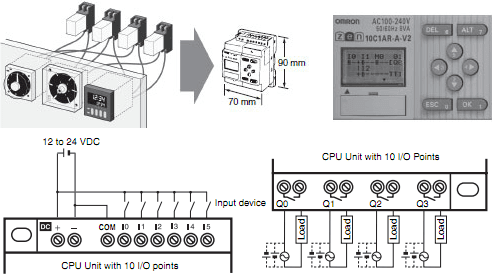
El primer paso es colocar una forma de módulo PLC de 2 lados en el dibujo y hacer clic con el botón derecho para seleccionar "Establecer módulo PLC" . A continuación, introduzca los nombres de los pines de entrada y salida del Omron ZEN como se muestra a continuación:
Una vez generado, haga clic derecho para seleccionar "Horizontal" , "Rotar la orientación de la etiqueta" y tendría el símbolo a continuación:
Observe que la referencia y descripción de este símbolo todavía dice "PLC", y esto tendría que cambiar.
Haga clic en el símbolo, luego haga clic en "Crear símbolo" en la barra de herramientas y modifique como se muestra a continuación:
Luego haga clic en la pestaña del componente y cree un componente Omron ZEN haciendo clic en el botón Base de datos de componentes . Después de crear el componente, haga clic en el botón "Seleccionar" y busque el componente que acaba de crear, selecciónelo y asegúrese de que el símbolo ahora esté vinculado al componente que creó, como se muestra a continuación:
Haga clic en el botón "Aceptar" y su símbolo se guardará en una nueva plantilla.
Arrastre y suelte su símbolo recién creado de su plantilla en su dibujo, arrastre en la manija para rotar su símbolo a la izquierda 90 grados y tendrá lo siguiente:
Y ahí lo tienes. Cada vez que arrastre su símbolo desde su plantilla, este símbolo ahora estará vinculado a un componente Omron ZEN en lugar del PLC original. Y así es como se usa el módulo PLC para generar CUALQUIER símbolo propio fácilmente.
Pruébelo y háganos saber cómo va o si ayuda.
P / S: Esta publicación está inspirada en los grandes dibujos hechos por Jason Caruana de InterElectrical , Australia. ¡Gracias Jason!





